Мы используем файлы cookie. Подробнее в нашей Политике об обработке персональных данных
Пользователи
Создать пользователя
Для того, чтобы добавить пользователя в личный кабинет Jump, к примеру администратора или диспетчера, необходимо:
- нажать на черный плюс рядом со словом «Пользователь» с правой стороны экрана;
- после этого у вас откроется окно создания нового пользователя, в котором необходимо заполнить предложенные графы.
1
Перейти во вкладку «Настройки» — «Пользователи»
2
Нажать на черный плюс рядом со словом «Пользователь» с правой стороны экрана
3
В графе «Имя» вы прописываете имя пользователя. К примеру: «Администратор Евгений» или «диспетчер Анна».
4
В следующей графе указываете номер телефона, на который будут приходить смс для подтверждения авторизации при входе пользователя.
4
После этого указываете логин, то есть электронную почту, под которой будет входить пользователь и придумываете пароль который будет указывать пользователь при входе в кабинет (пароль в дальнейшем может быть изменен самим пользователем).
После добавления пользователя, вы можете редактировать ему права на просмотр и работу со вкладками.
Вы можете установить гибкие права по работе с разделом «Водители»: помимо общих прав на просмотр и редактирование, вы можете точечно настроить необходимые права по определенным блокам профиля.
Например, установить права на редактирование только номера телефона или права на создание водителя, без возможности редактирования остальных данных.
Вы можете установить гибкие права по работе с разделом «Водители»: помимо общих прав на просмотр и редактирование, вы можете точечно настроить необходимые права по определенным блокам профиля.
Например, установить права на редактирование только номера телефона или права на создание водителя, без возможности редактирования остальных данных.

При необходимости данные пользователя можно:
- отредактировать
- деактивировать (пользователь останется в списке всех пользователей и его можно будет снова сделать активным)
- удалить (пользователь будет скрыт из списка всех пользователей без возможности восстановления)